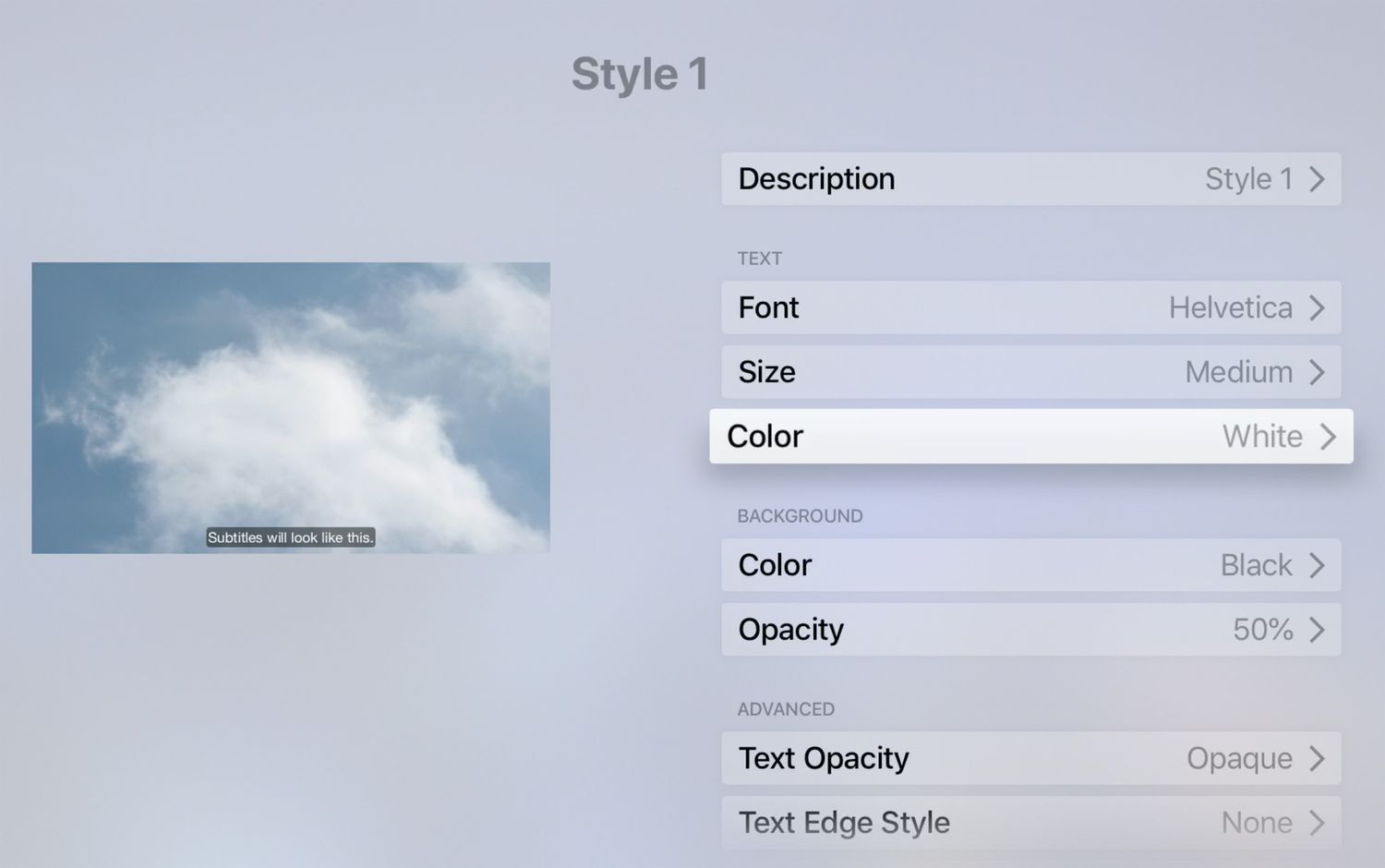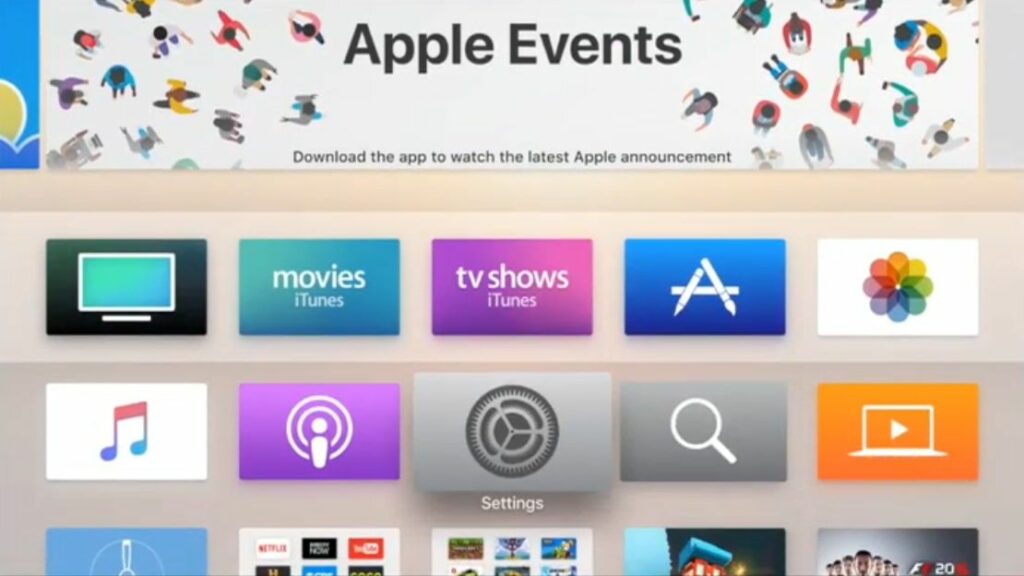
Apple TV podporuje několik způsobů ovládání titulků. Skryté titulky můžete nastavit tak, aby byly vždy aktivní, nebo povolit titulky pro každou show. Můžete také změnit styl textu titulků, aby se lépe četl. Informace v tomto článku se vztahují na všechny modely Apple TV, kromě výjimek uvedených výše.
Jak zapnout titulky Apple TV pro veškerý obsah
Většina streamovacích služeb dostupných na Apple TV, včetně Netflix, Hulu, Amazon Prime a Apple TV+, zahrnuje podporu skrytých titulků nebo SDH (titulky pro neslyšící a nedoslýchavé). Chcete-li povolit skryté titulky pro veškerý obsah, který podporuje tuto funkci na Apple TV:
-
Vybrat Nastavení ikonu na domovské obrazovce Apple TV pomocí ovladače Siri Remote nebo Apple TV Remote.
-
Vybrat Přístupnost.
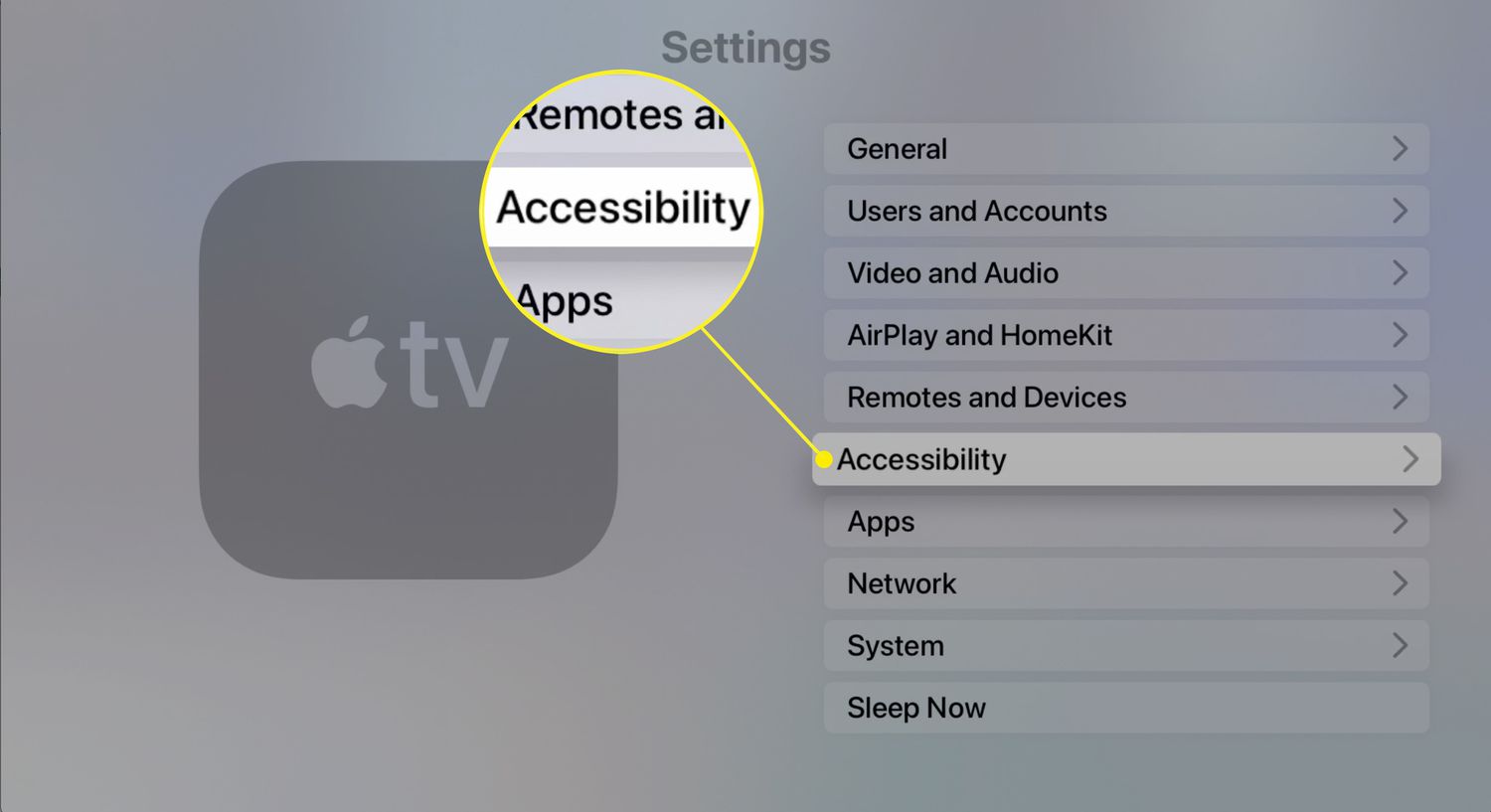
-
Vybrat Titulky a titulky.
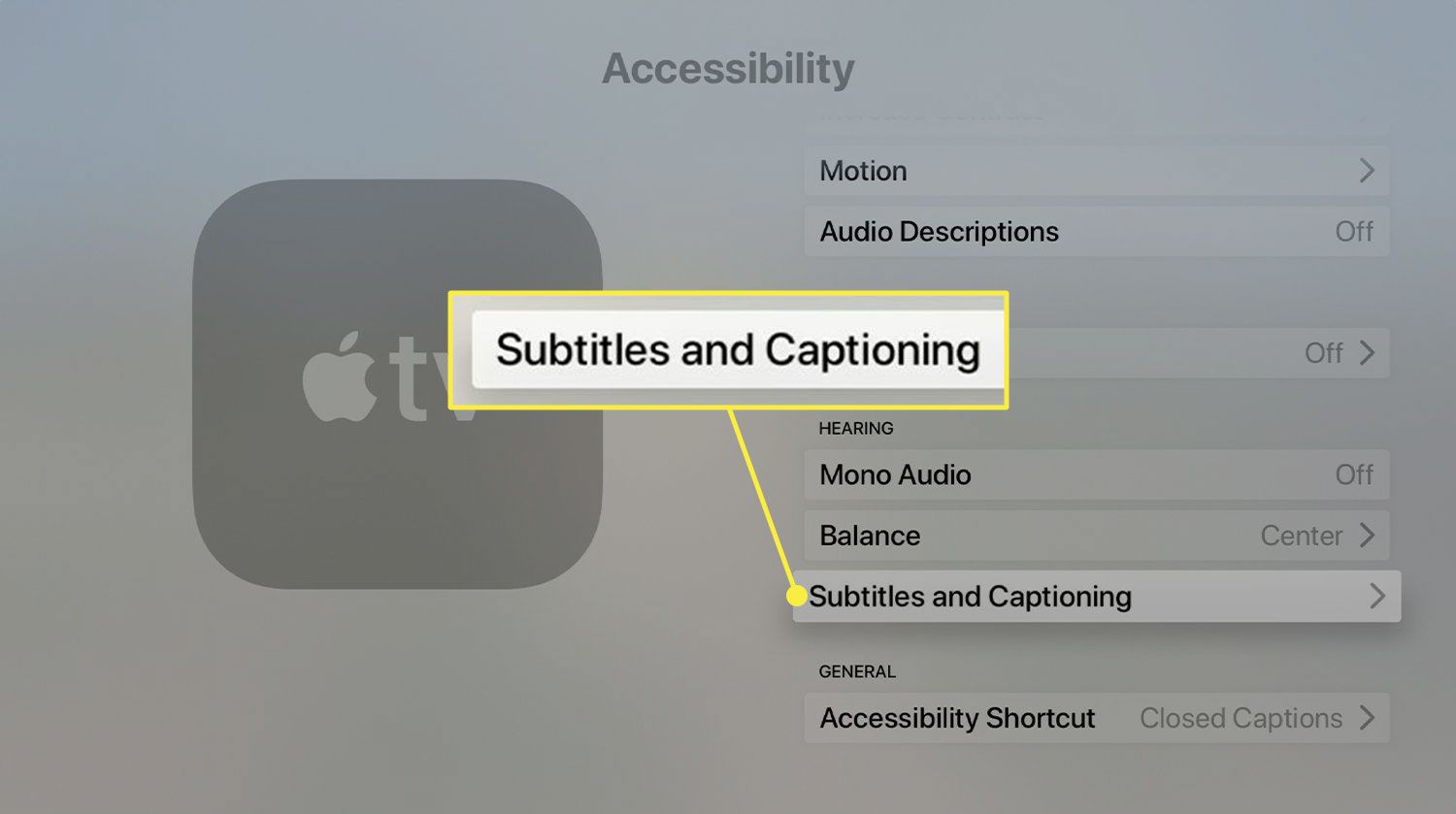
-
Vybrat Skryté titulky a SDH pro přepnutí funkce Na nebo Vypnuto pro veškerý obsah, který tuto funkci podporuje. zmáčkni Jídelní lístek na dálkovém ovladači nebo vyberte Domov ikonu pro návrat na domovskou obrazovku.
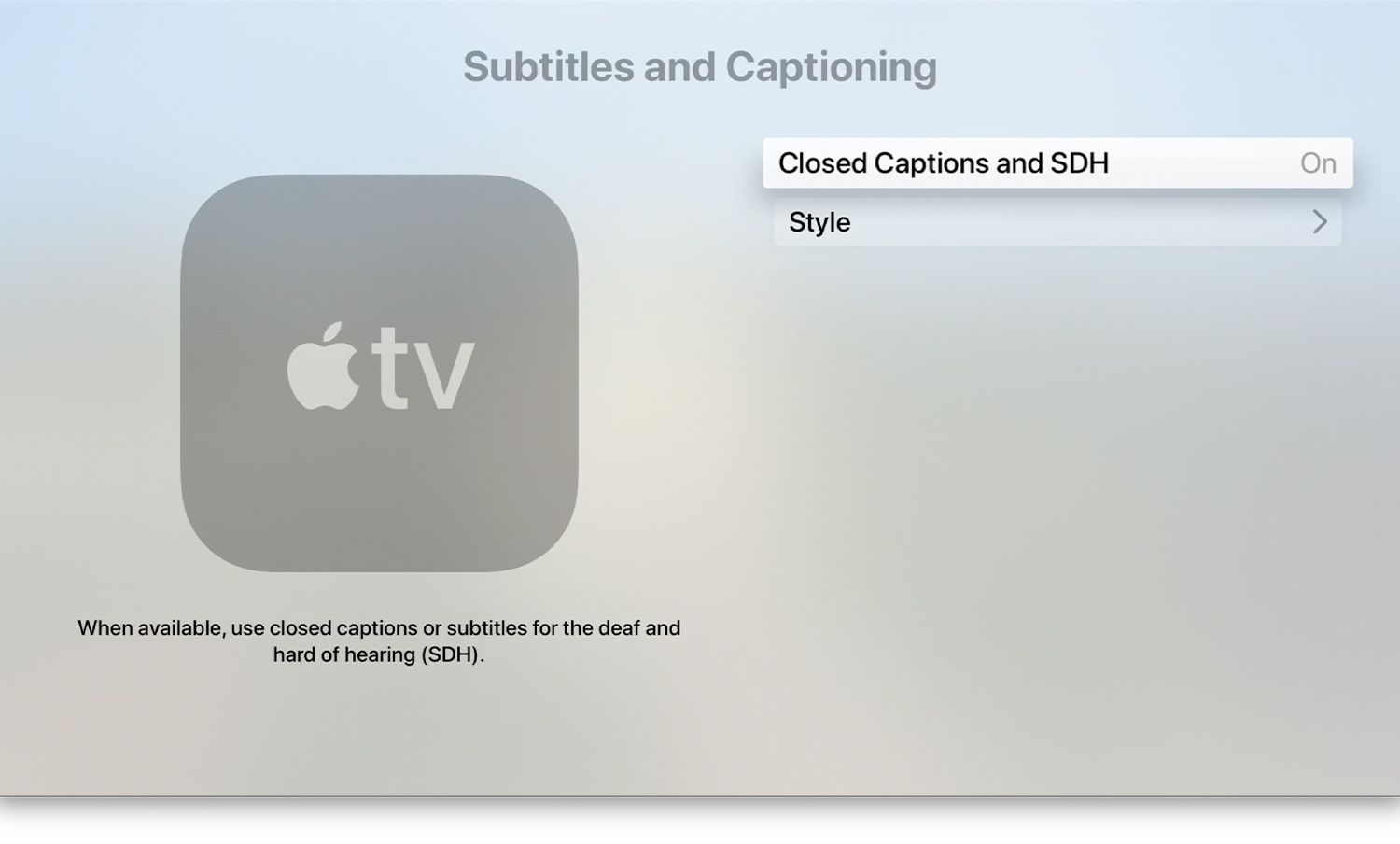
Jak zapnout titulky pro aktuální pořad
Možná nebudete chtít nechávat skryté titulky nebo SDH neustále zapnuté. Titulky Apple TV můžete také zapínat nebo vypínat podle jednotlivých pořadů. Na Apple TV HD a Apple TV 4K, přejetím prstem dolů po dotykové ploše dálkového ovladače Apple TV při sledování programu otevřete Info panel. s titulky zvýrazněnou možnost, přejeďte prstem dolů a vyberte možnost pro zapnutí titulků Na nebo Vypnuto. Názvy možností se mohou lišit v závislosti na službě, kterou sledujete, ale obecně vidíte Auto, Naa Vypnuto. Na starších Apple TV stiskněte a podržte Vybrat tlačítko na dálkovém ovladači po dobu asi tří sekund pro zobrazení Titulky tab.
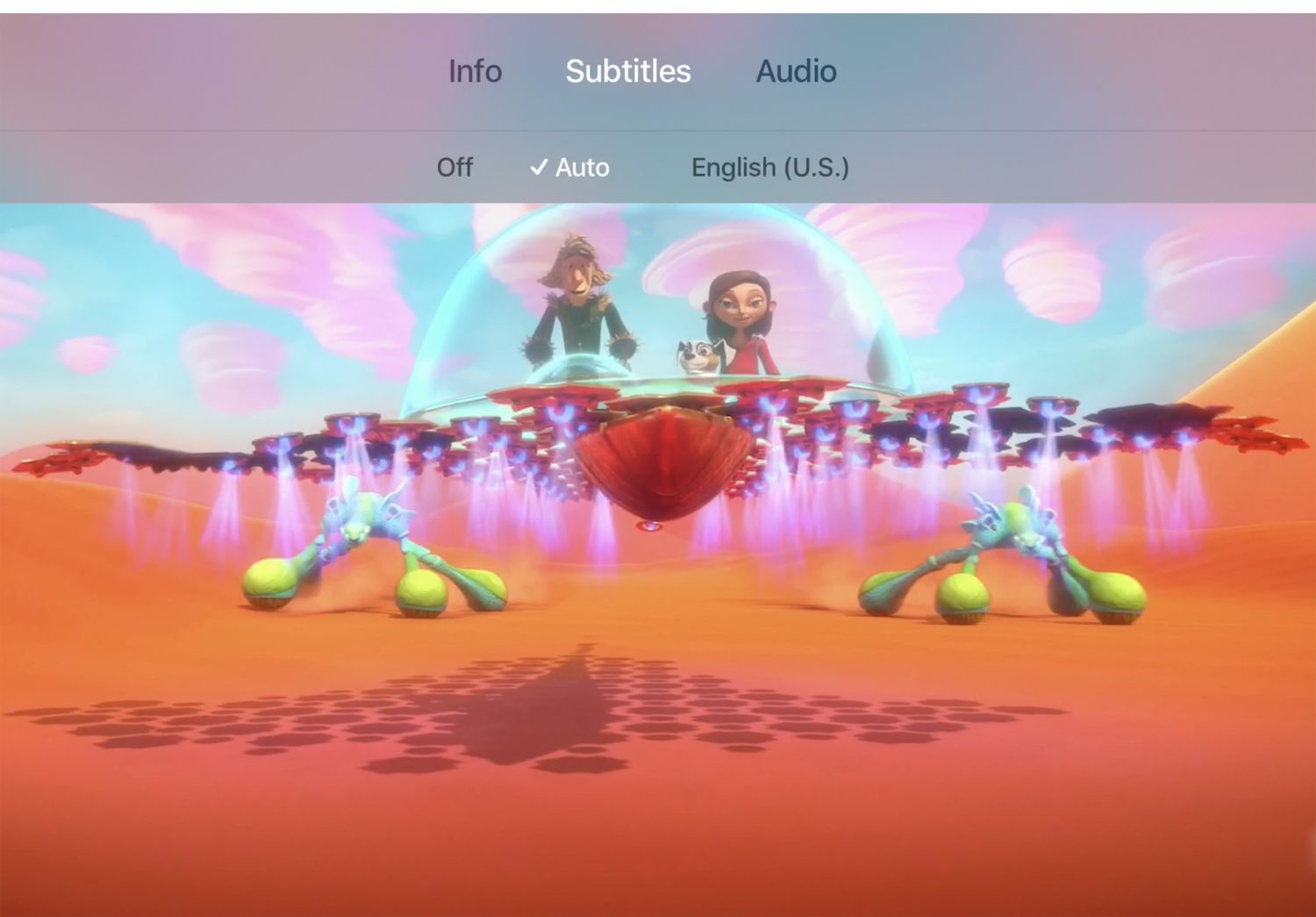
Jak změnit jazyk titulků
Můžete změnit jazyk používaný pro titulky v Info panelu, ke kterému se dostanete zatažením za dotykový povrch ovladače Siri Remote. Možná budete muset klepnout Zvuk nebo se může zobrazit aktuální jazyk, v takovém případě na něj klepněte. Vyberte jazyk ze seznamu možností.
Jak ovládat titulky Apple TV pomocí ovladače Siri Remote
Na ovladači Siri podržte Siri mikrofon klíč a řekni Zapněte skryté titulky nebo Vypněte skryté titulky. Pokud zmeškáte nějaký dialog, podržte klávesu Siri na dálkovém ovládání a řekněte To, co říkala? nebo Co říkal? Když tlačítko uvolníte, Apple TV přehraje posledních 15 sekund videa se zapnutými skrytými titulky, abyste jej mohli znovu slyšet nebo číst. Dálkové ovládání Siri je kompatibilní pouze s Apple TV HD (dříve nazývané Apple TV 4. generace) a Apple TV 4K. Můžete také přistupovat k možnosti skrytých titulků pro jednotlivé programy trojitým klepnutím na dotykovou plochu dálkového ovladače Siri. Nastavte akci trojitého kliknutí tak, že přejdete na domovskou obrazovku Apple TV a vyberete Nastavení > Přístupnost > Zkratka usnadnění a výběr Skryté titulky pro zkratku.
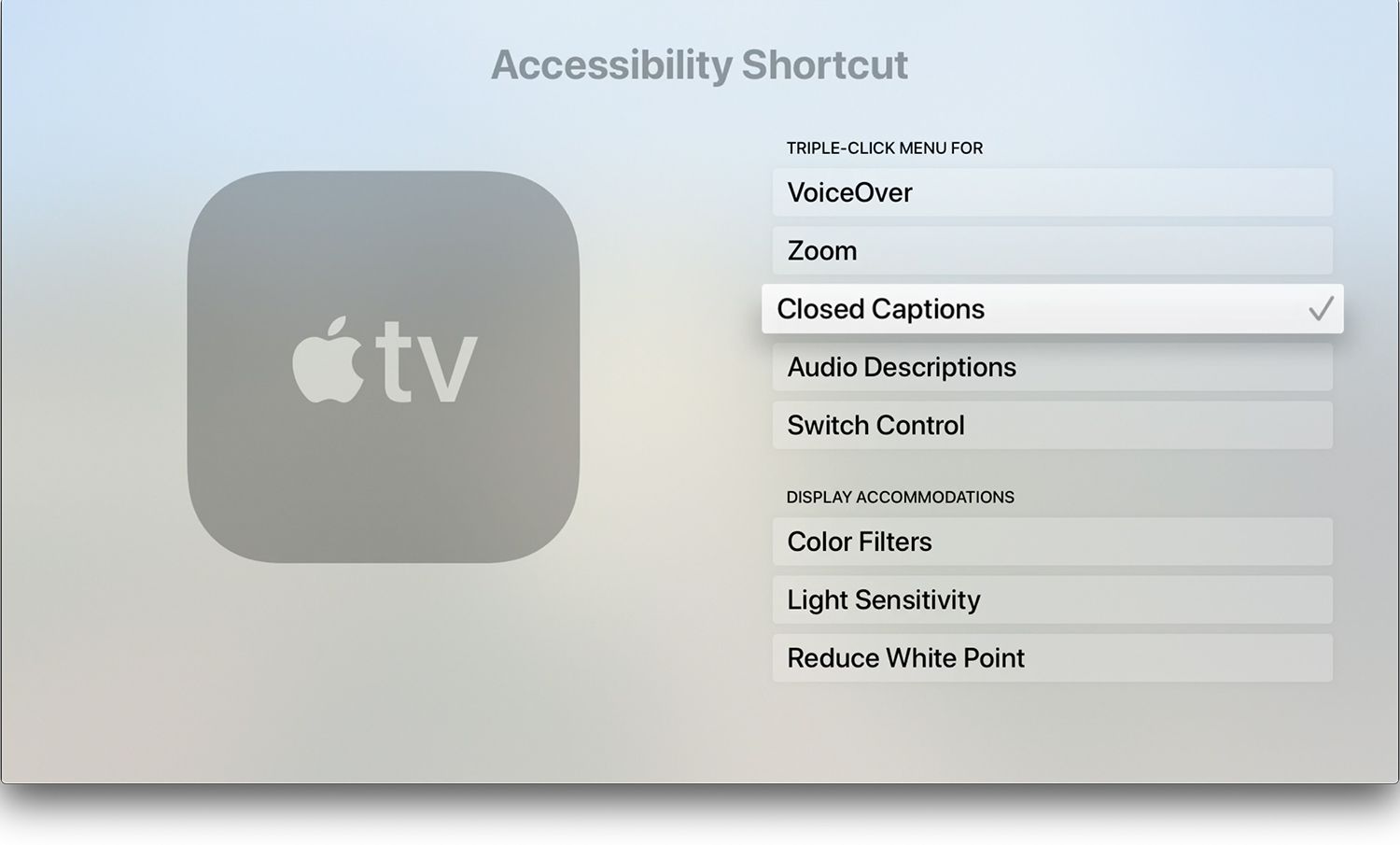
Jak přizpůsobit titulky a titulky
Je možné změnit font, velikost a barvu titulků. Můžete také nastavit barvu pozadí textu a upravit krytí. Postup přizpůsobení skrytých titulků:
-
Vybrat Nastavení ikonu na domovské obrazovce Apple TV.
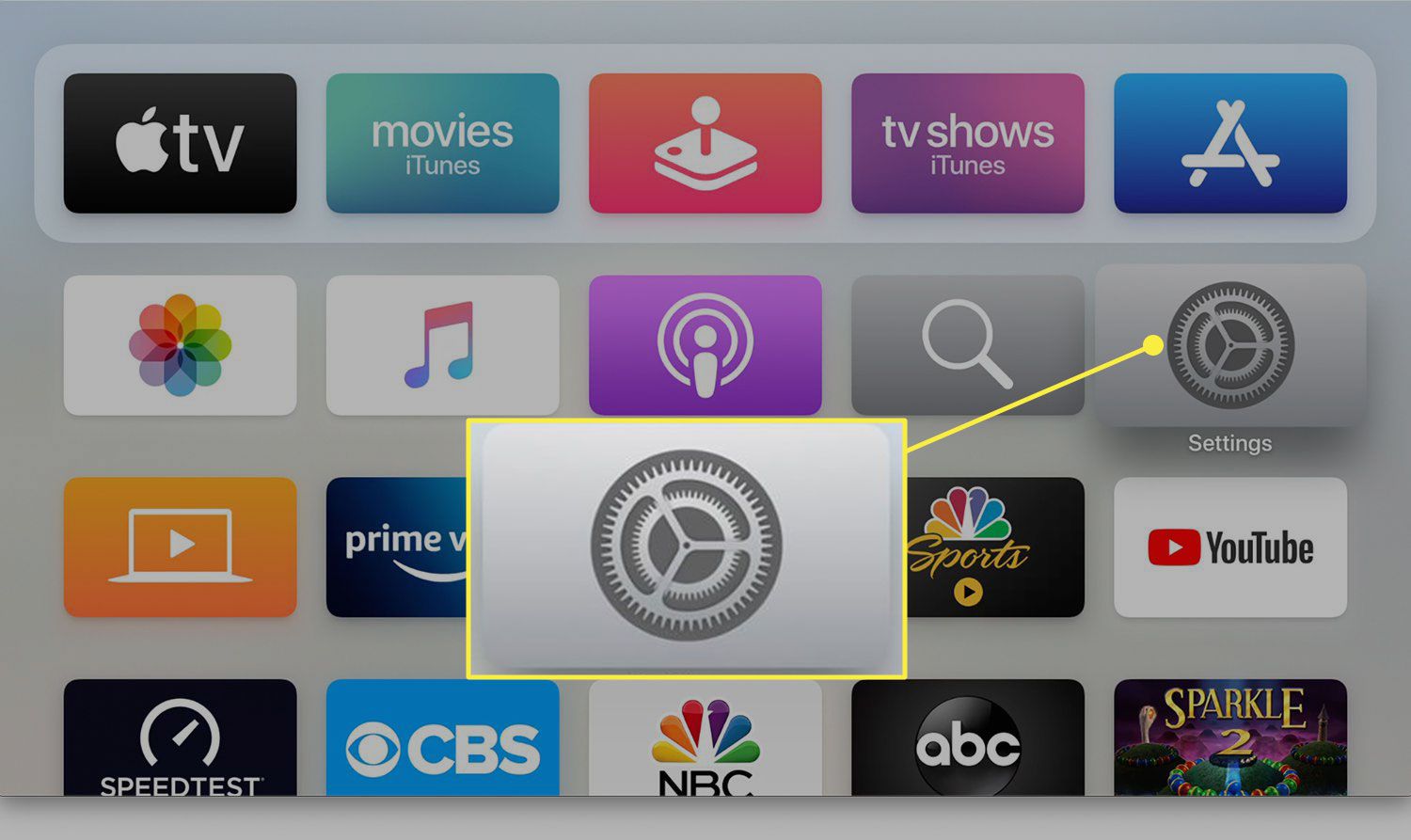
-
Vybrat Přístupnost.
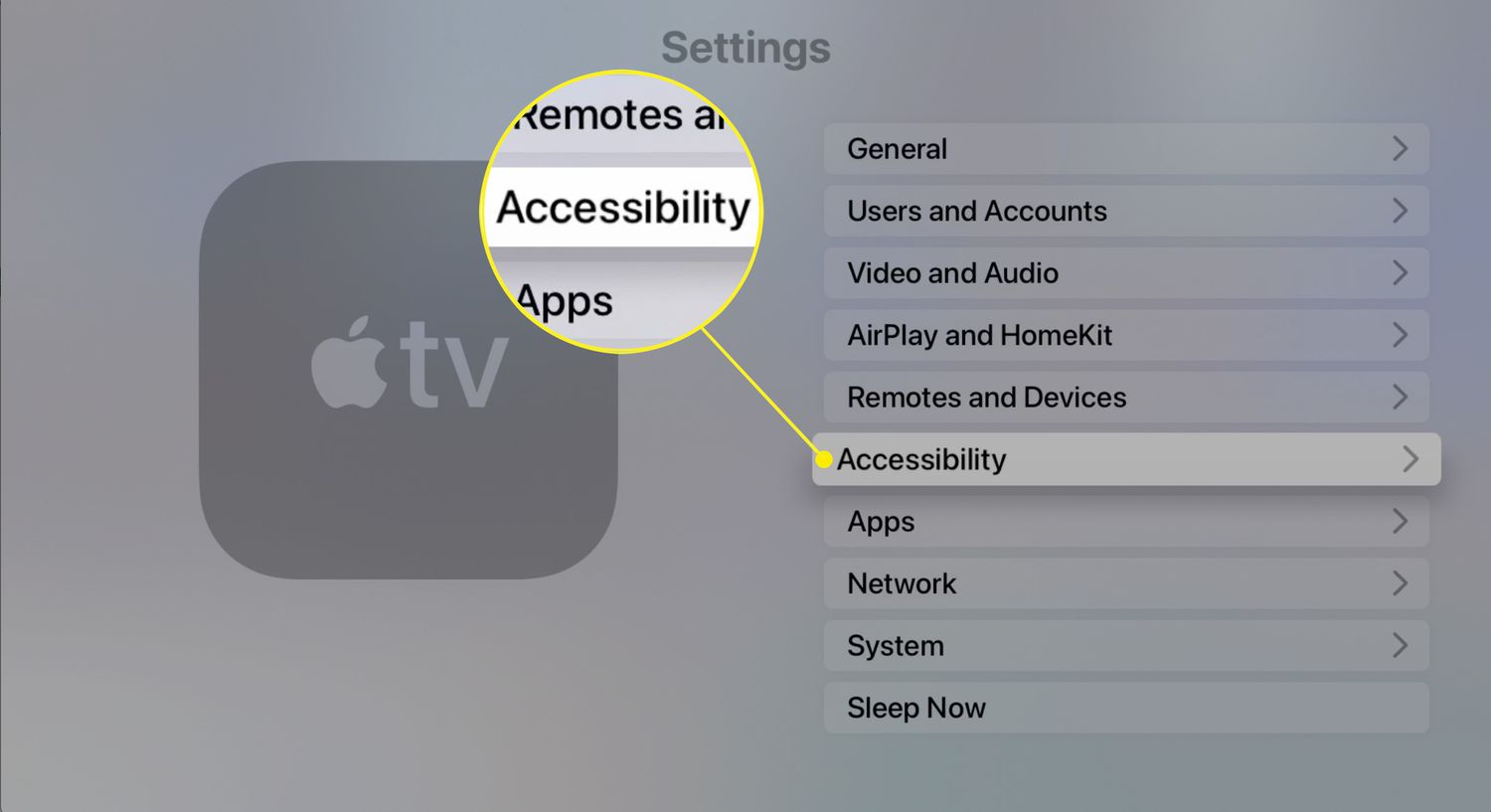
-
Vybrat Titulky a titulky.
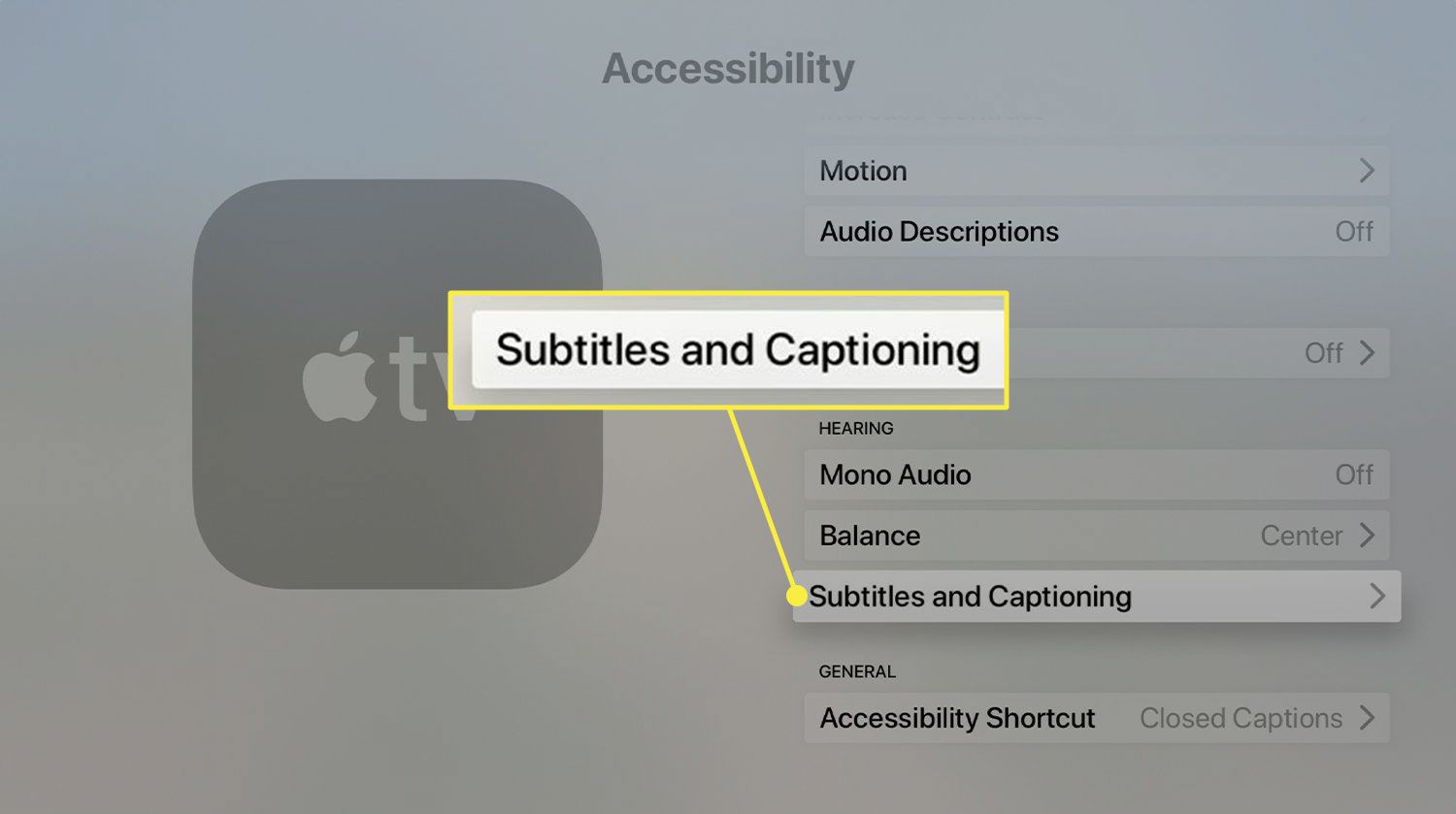
-
Vybrat Styl.
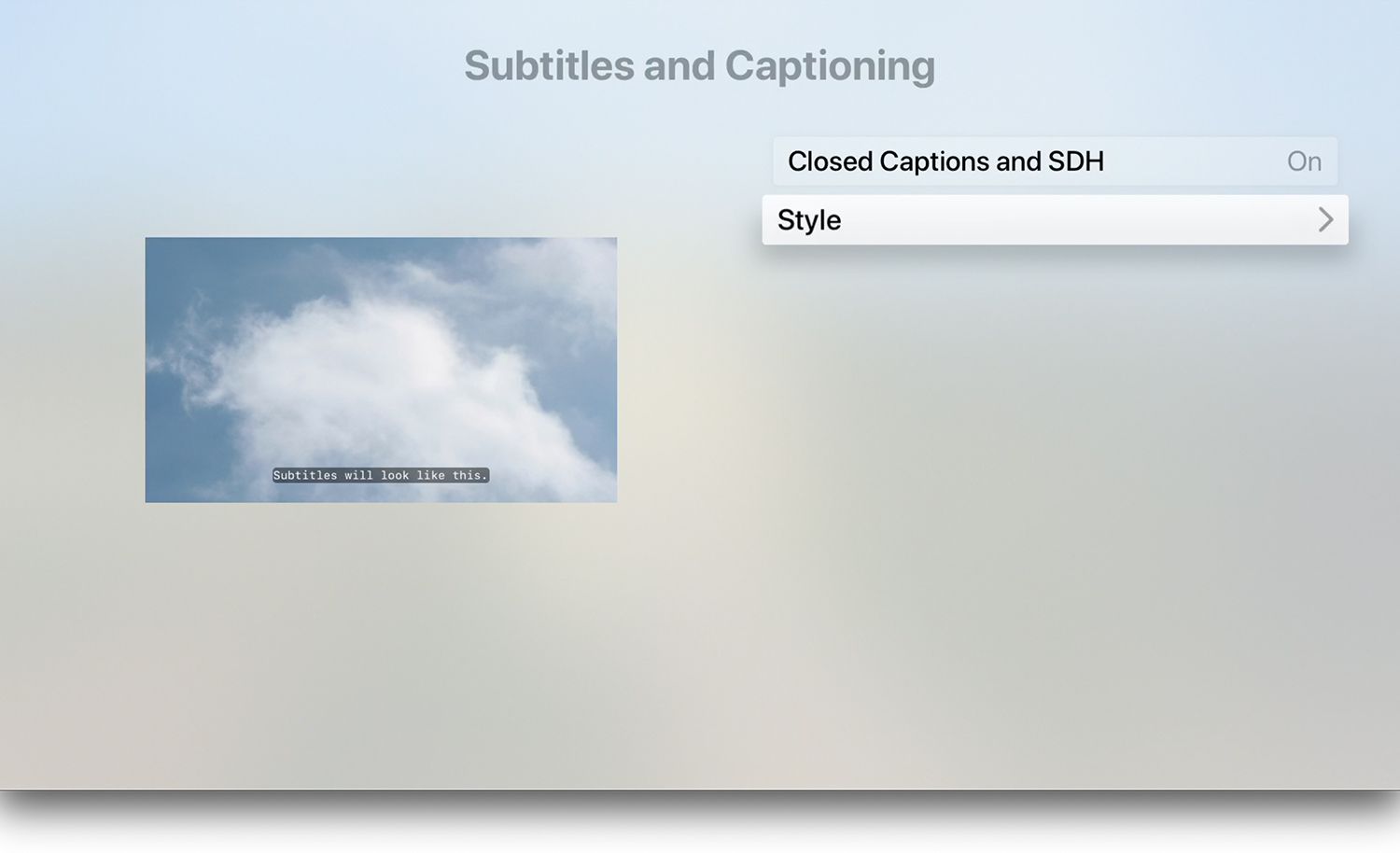
-
Vyberte existující styl, který chcete upravit nebo vybrat Nový styl.
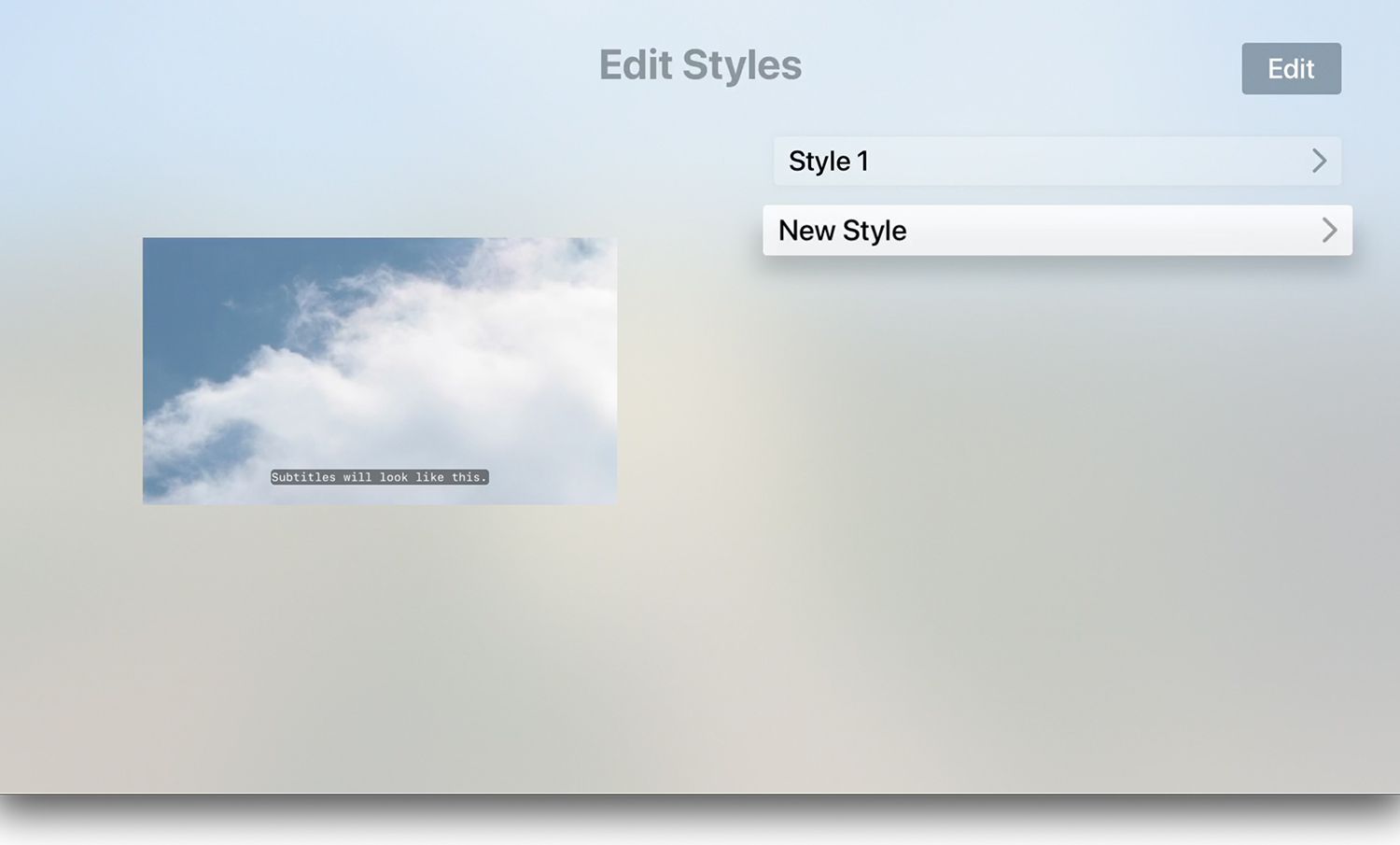
-
Proveďte výběr v každé kategorii, kde chcete změnit styl. Stránka pro úpravy stylu obsahuje seznam změn, které můžete provést, a náhled, který ukazuje, jak změny stylu vypadají. Možnosti zahrnují:
- Popis: Změna názvu stylu.
- Písmo: Změna typu písma.
- Velikost: Upravte velikost textu.
- Barva: Změna barvy textu.
- Pozadí: Nastavte barvu za textem. Vyberte barvu pozadí, která kontrastuje s barvou písma.
- Neprůhlednost: Nastavení krytí pozadí.
- Pokročilé nástroje: Změňte neprůhlednost textu, styl okrajů a zvýraznění.